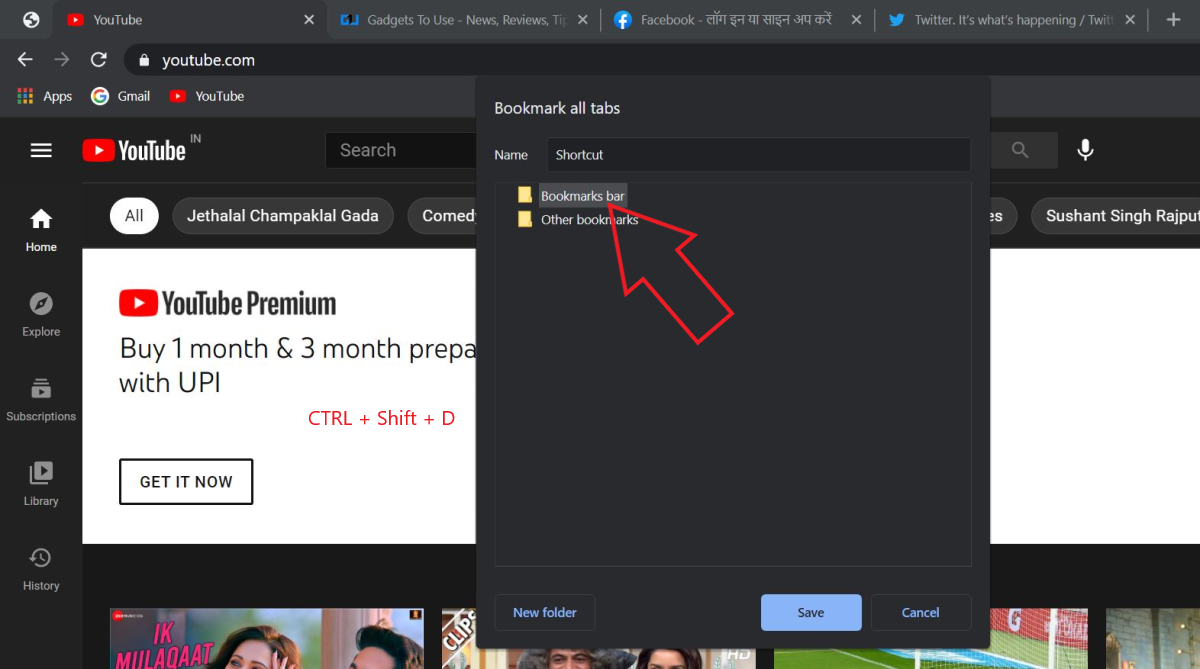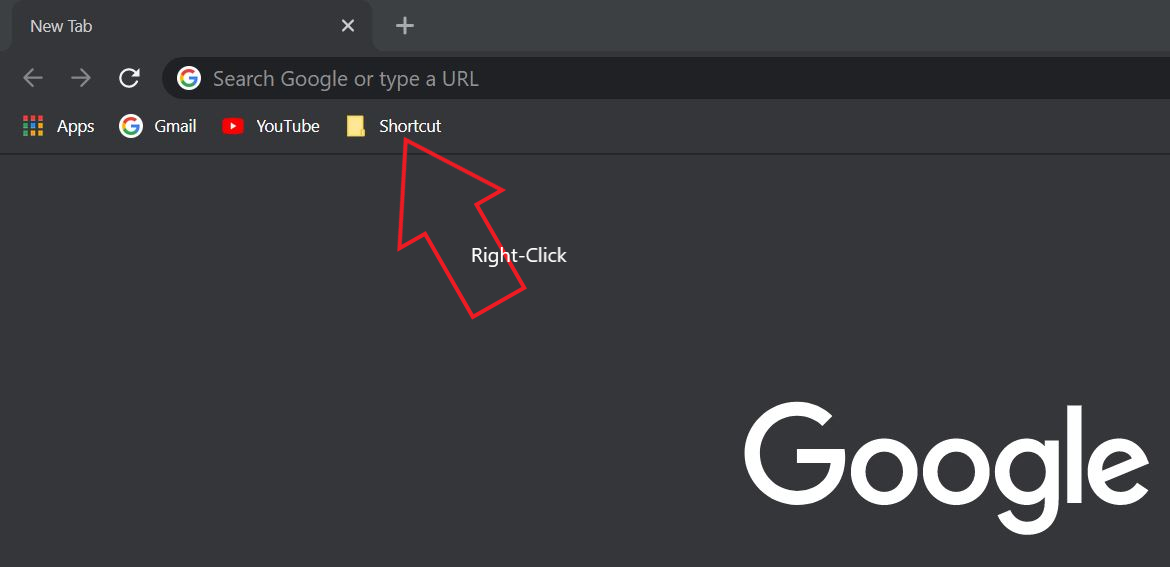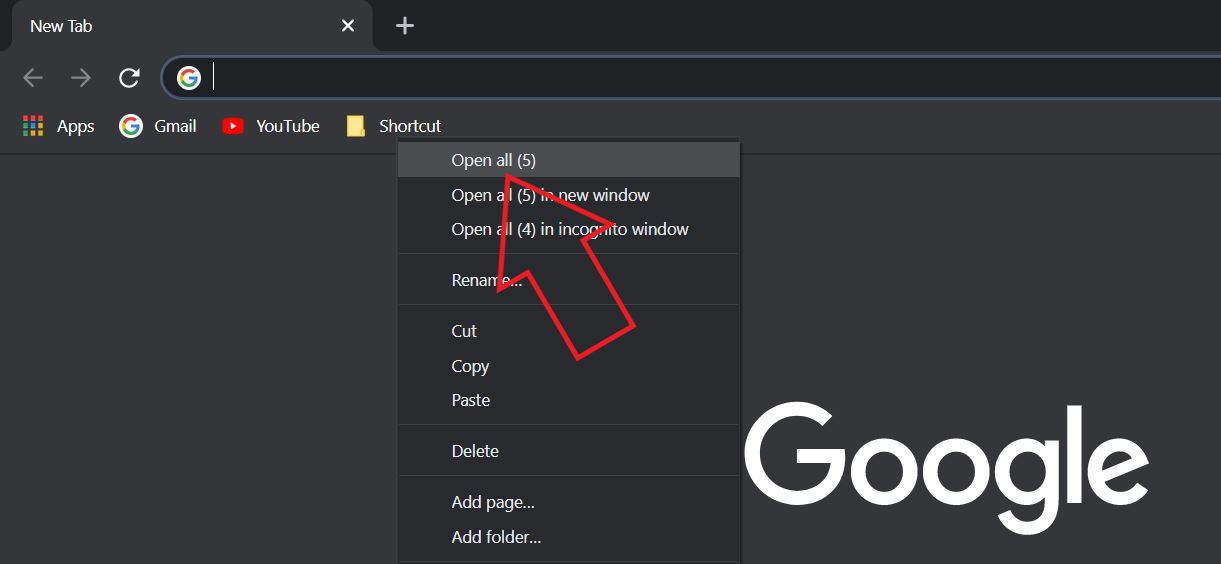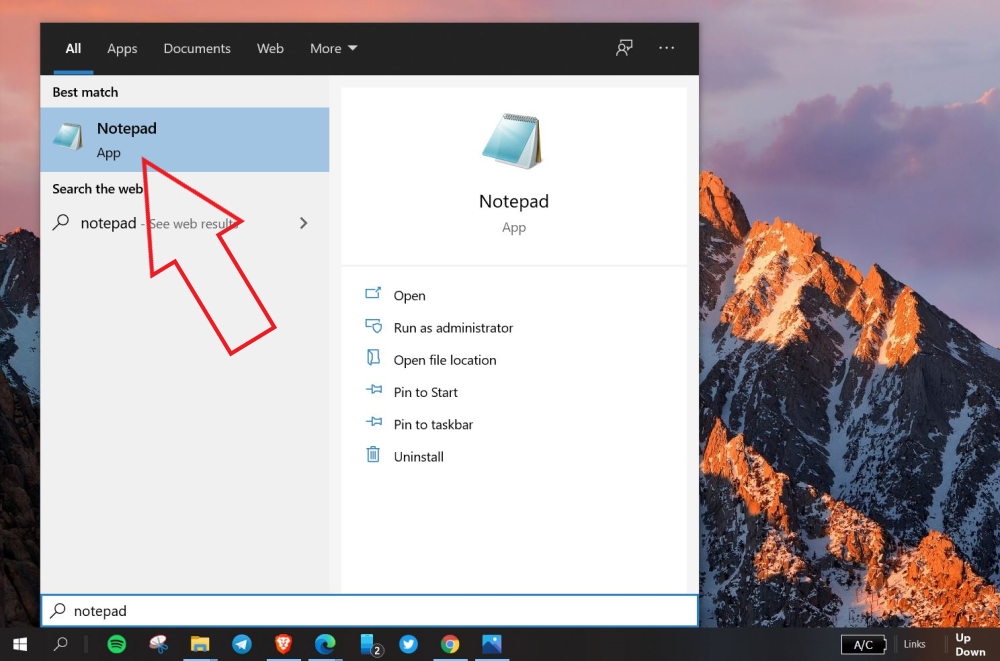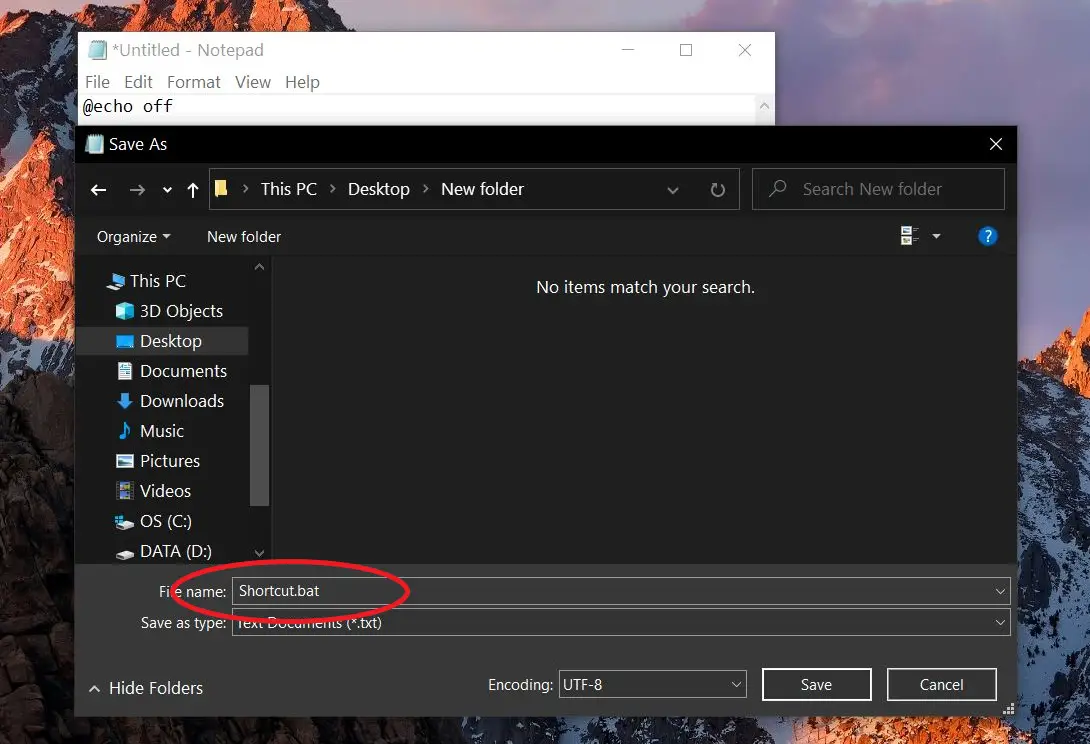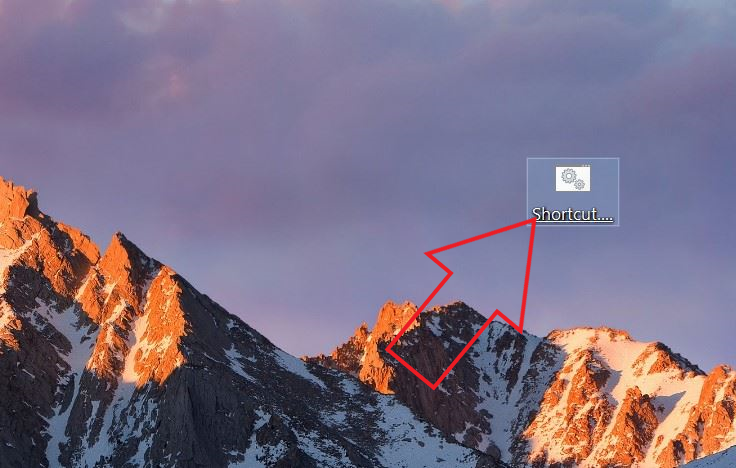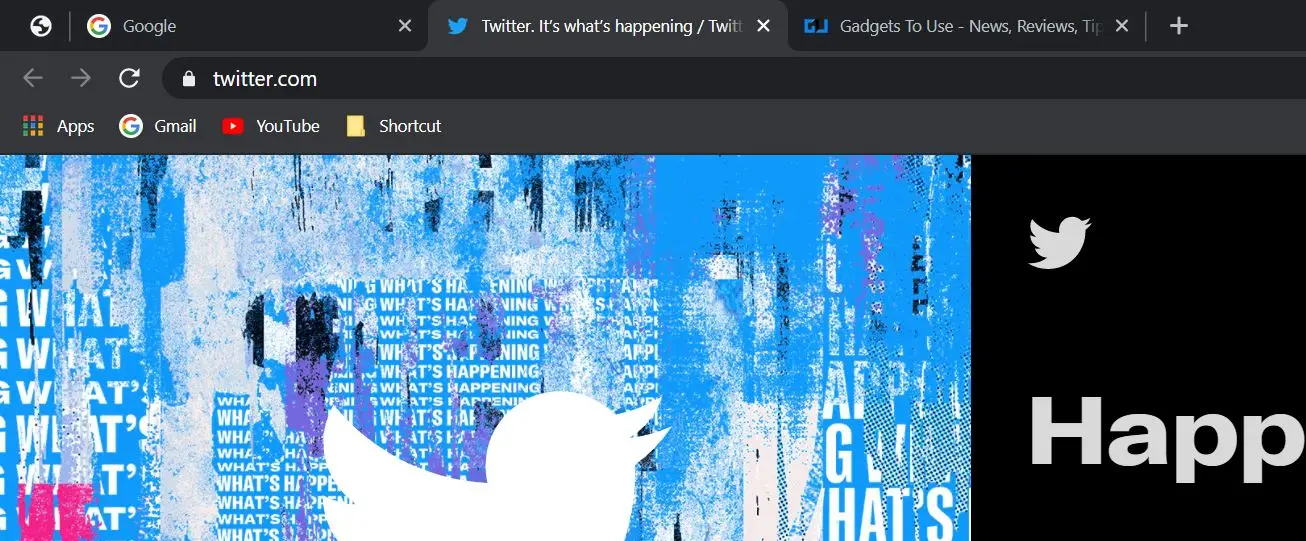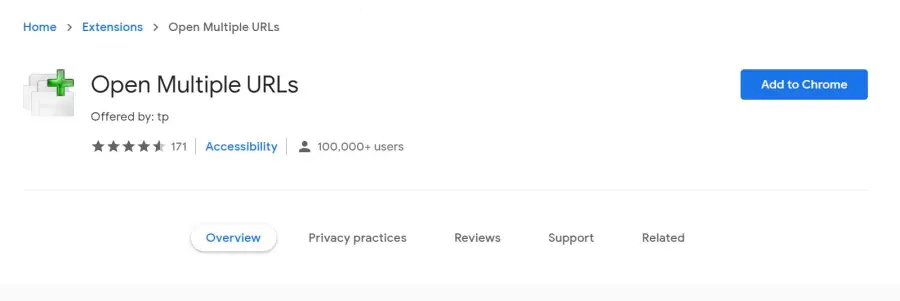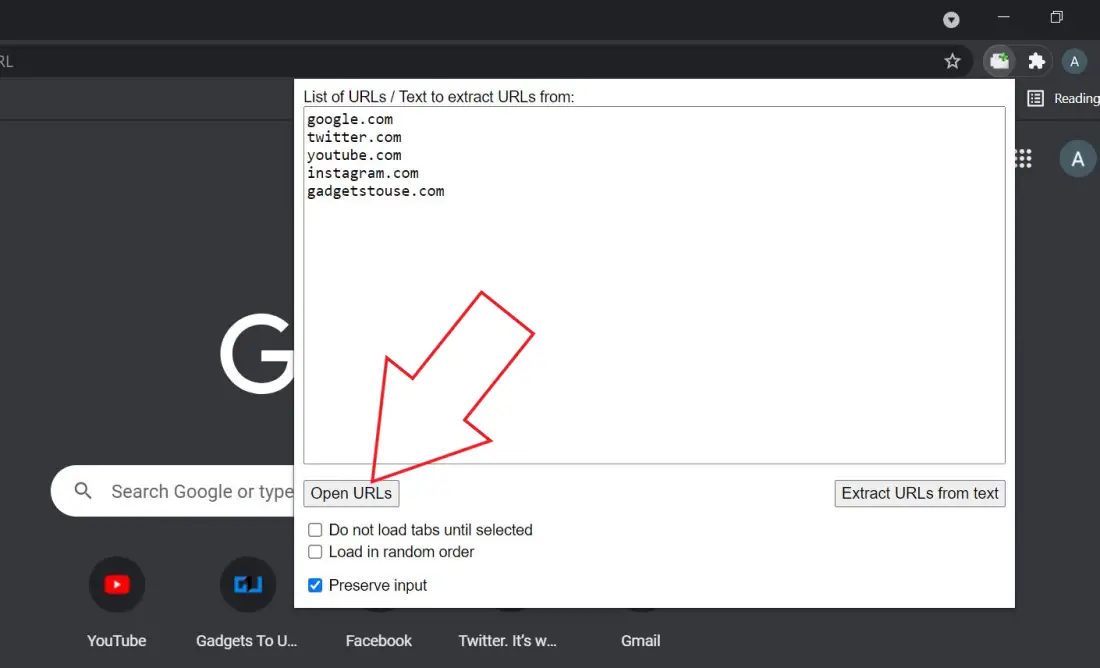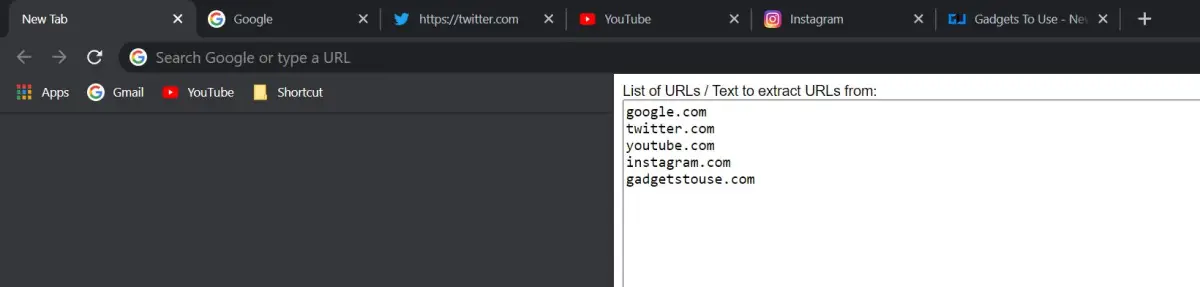3 způsoby, jak otevřít více webů jediným kliknutím v prohlížeči Chrome
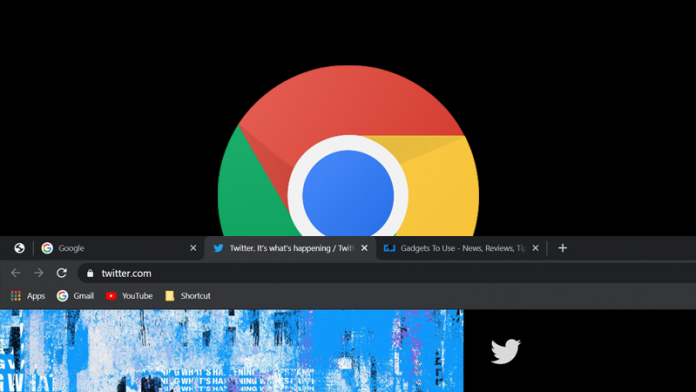
Pokud pravidelně otevíráte stejnou sadu webových stránek, nebylo by lepší, kdybyste je všechny otevřeli jediným kliknutím ve svém prohlížeči? Naštěstí existuje několik způsobů, jak v prohlížeči Chrome otevřít více karet najednou. V tomto článku vás provedeme třemi rychlými způsoby otevřít více webů jedním kliknutím v Google Chrome na tvém počítači.
Otevřete více webů jedním kliknutím v prohlížeči Google Chrome
1. Pomocí složky záložek
Google Chrome má speciální lištu záložek, kam si můžete uložit své oblíbené stránky a přistupovat k nim jediným kliknutím. Zde můžete také vytvořit složku záložek, která vám umožní otevřít více webů najednou, a to následovně:
Krok 1 - Vytvořte složku se záložkami
- Otevřete všechny webové stránky, které chcete otevřít, jediným kliknutím v prohlížeči Chrome.
- Nyní stiskněte CTRL + Shift + D na klávesnici.
- Zadejte jméno podle svého výběru, vyberte Oblíbený bar, a dotknout se uložit.
- Nyní se na liště záložek zobrazí složka záložek, kterou jste právě vytvořili.
Krok 2 - Otevřete všechny webové stránky jediným kliknutím
- Klikněte pravým tlačítkem myši složku se záložkami v horní liště.
- Klikněte na " Otevřít vše»Chcete -li otevřít všechny webové stránky najednou.
- Můžete také stisknout " Otevřete vše na nové kartě"Pokud je chcete otevřít v samostatném okně."
2. Pomocí zástupce na ploše otevřete více karet
Můžete ručně vytvořit spustitelný soubor zkratek, klepnutím na něj automaticky otevřete všechny požadované webové stránky najednou. Je to pohodlný způsob, jak otevřít více karet pomocí zástupce na ploše jediným kliknutím v prohlížeči Chrome nebo jiném prohlížeči.
Krok 1: Otevřete Nabídka Start na počítači a hledat poznámkový blok. Otevři to.
Krok 2: Můžete také stisknout Windows + R, zadejte Poznámkový bloka stisknutím klávesy Enter ji otevřete.
Krok 3: Do Poznámkového bloku vložte následující příkaz s odkazy na weby, které chcete otevřít:
@ Echo off spusťte Chrome https://www.google.com spustit Chrome https://www.twitter.com spusťte chrome https://www.gadgetstouse.com
Ve výše uvedeném příkazu můžete nahradit libovolné webové stránky, které chcete. U Microsoft Edge můžete nahradit slovo „chrome“ výrazem „microsoft-edge“.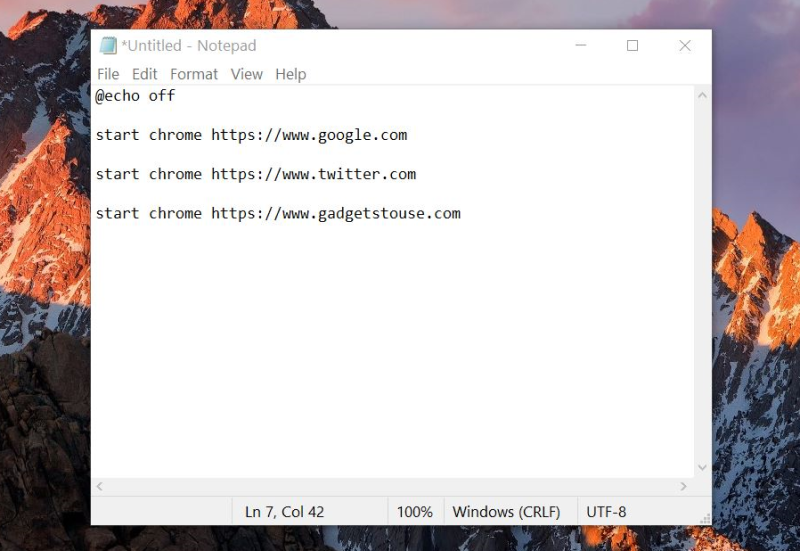
Krok 5: Napište název souboru pomocí a .Bat rozšíření. Například Shortcut.bat. Uložte jej na snadno přístupné místo, například na plochu.
Krok 6: Soubor bude uložen jako netopýrový zástupce do vašeho počítače.
Klepnutím na soubor automaticky otevřete všechny webové stránky na různých kartách prohlížeče Chrome. Tento soubor můžete upravit pomocí programu Poznámkový blok a upravit odkazy nebo přidat ještě více webů.
3. Rozšíření pro Chrome od jiných výrobců
Několik rozšíření třetích stran vám umožňuje otevřít více webů jediným kliknutím v prohlížeči Chrome. Takové rozšíření je Otevřete více adres URL který vezme seznam webových stránek ve formátu prostého textu a otevře je všechny na nových kartách. V prohlížeči Chrome jej můžete použít takto:
- Nainstalujte si rozšíření Otevřít více adres URL z Internetového obchodu Chrome.
- Po instalaci klepněte na ikonu rozšíření v pravém horním rohu. Nevidíš to? Stiskněte tlačítko Rozšíření.
- Vložte všechny adresy URL webových stránek, které chcete otevřít, jak ukazuje obrázek.
- Zkontrolujte Zachovat vstup krabice. Tím je zajištěno, že zkopírované odkazy zůstanou zde.
- Nyní klikněte na Otevřete adresy URL.
Kdykoli chcete otevřít webové stránky najednou, klepněte na rozšíření a klikněte na Otevřít adresy URL. Tím se současně otevřou všechny odkazy na webové stránky na nových kartách.
balíček
Šlo o to, jak otevřít více karet nebo webových stránek jediným kliknutím v prohlížeči Google Chrome. Většinou osobně preferuji metodu lišty záložek pro její snadné použití. Každopádně, kterému dáváte přednost? Dejte mi vědět v komentářích níže.